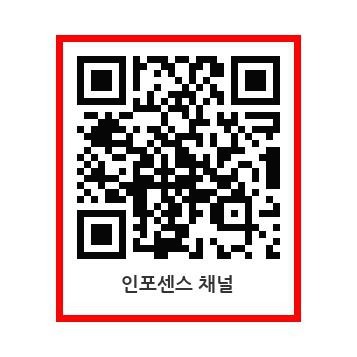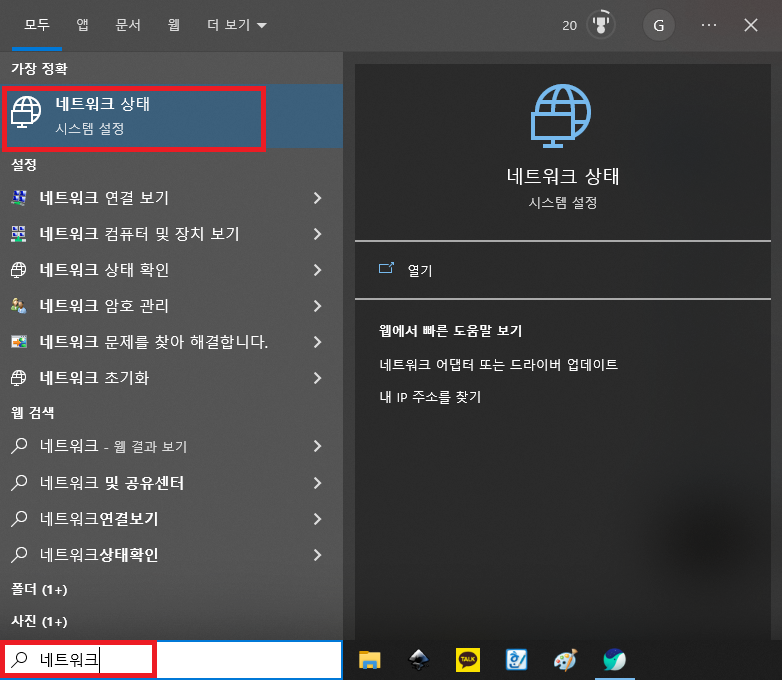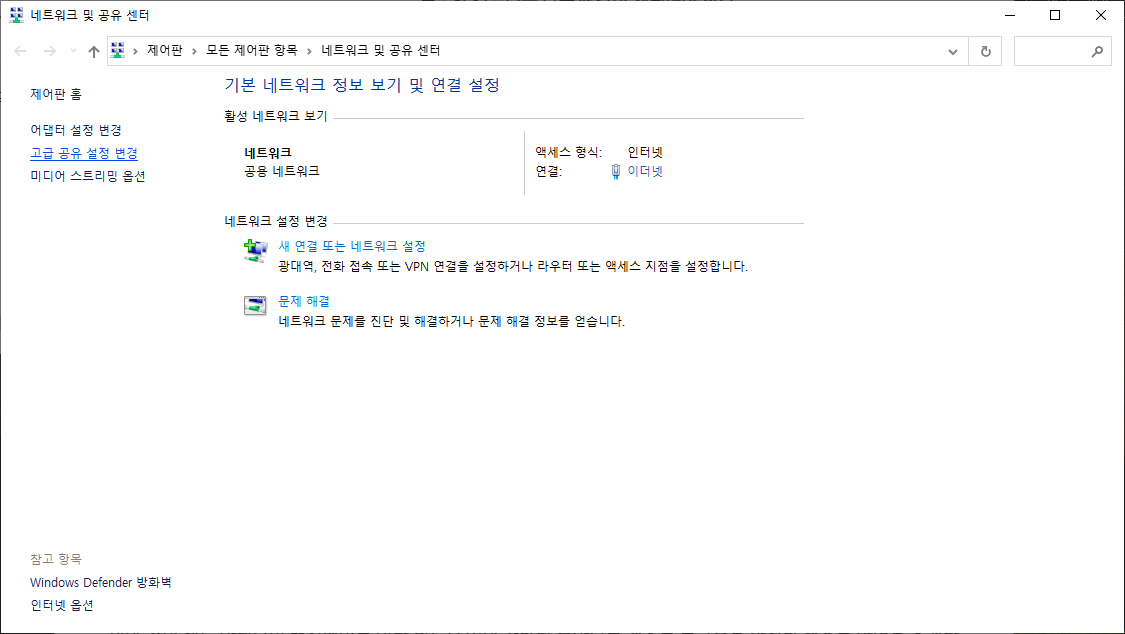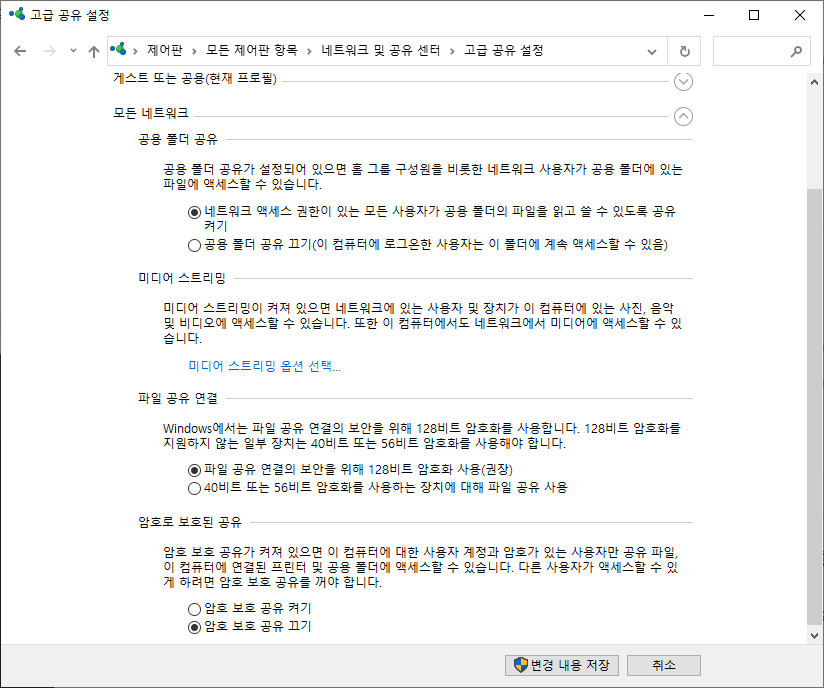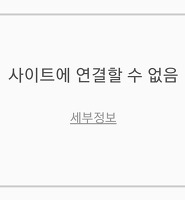세상을 보는 감각
(2023. 1. 28 업데이트)윈도우 10 네트워크 오류, 액세스할 수 없습니다. 문제 해결 - 네트워크 드라이브 or 공유 폴더 or 프린터 공유 or 파일 공유 본문
(2023. 1. 28 업데이트)윈도우 10 네트워크 오류, 액세스할 수 없습니다. 문제 해결 - 네트워크 드라이브 or 공유 폴더 or 프린터 공유 or 파일 공유
인포센스_ 2018. 10. 11. 19:34윈도우10에서 공유폴더를 설정하고 네트워크 드라이브 혹은 네트워크 공유 폴더 접속 시 위와 같이 "액세스 할 수 없습니다."라고 뱉어버린 후 온갖 방법을 찾아봐도 해결 할 수 없는 경우가 있다.
공유권한 및 공유설정을 잘못해서 위와 같은 메시지를 띄우는 경우도 있지만!
정말 단순하게 공유폴더에 접근하지 못하는 경우도 있다.
네트워크를 허브로 묶어 내부네트워크를 사용하는 경우 네트워크 공유 설정을 할 때 폴더를 공유해주는 컴퓨터에 따로 포트포워딩을 해주지 않는 경우가 대부분이었다.
물론 나도 지금까지 그렇게 해왔었다!!
하지만!!!!!!!!!!!!!
마이크로소프트에서는 위도우 공유설정시 포트포워딩을 해주라고 권장하고 있었다라는 사실!
Windows의 공유에 사용되는 포트는 TCP 환경일 경우 139와 445, UDP 환경일 경우 137과 138 포트를 사용한다.
대부분의 네트워크 환경은 TCP를 사용하기 때문에 139와 445라는 포트를 포트포워딩 해주어야한다!
(UDP 환경일 경우 당연히 137, 138 포트를 포워딩 해주자..)
내부인터넷이라고 해서 포트포워딩을 안해줘도 되는 것이 아니다.
온갖 방법을 다 써도 안되길래 이건 포트 문제라고 직감했고.. 자연스레 윈도우 공유 폴더의 포트를 알아보았고 결국 위와 같이 포트를 개방해 줄 것을 권장하고 있었다..
(윈도우는 TCP와 UDP 각각 2개의 포트를 사용중이고 어떤 이유로 인해 포트를 번갈아 가며 사용한다고 한다.)
그러니까 네트워크 전문가이건 뭐건 집어치우고 윈도우를 쓰는 네트워크 환경이라면 TCP 환경일 경우 139와 445, UDP 환경일 경우 137과 138 포트를 무조건 포트포워딩과 방화벽을 해제후 사용하길 바란다.
(대부분의 네트워크 담당자 혹은 전문가는 내부네트워크일 경우 별도의 포워딩은 필요없다고 주장한다. 나도 그랬지만 이건 정말 잘못된 이야기다.)
본인이 공유기를 사용하고 있다면 반드시 공유하고자하는 PC에 포트워포딩을 걸어 개방하길 바란다.
(위 사진은 아이피타임 공유기 포트포워드 설정화면이다.)
--- 기본적으로 공유할 컴퓨터는 다음과 같이 무조건! 세팅해야 한다 ---
(사무실에서 네트워크로 컴퓨터를 쓴다면 이건 기본적으로 해야 할 세팅이라는 점 알아두자.)
윈도우10 에서는 개인네트워크만이 프린터 공유 및 공유폴더(파일공유)를 지원한다.
우선 시작 옆에 검색에서 '네트워크'를 검새해 네트워크 상태에 진입한다.
개인 네트워크인지 확인하고 그것이 아니라면 이더넷 속성을 누른다.
개인으로 변경한 후 창을 닫고 다음 과정을 따른다.
1. 내 PC에 들어가 좌측편 맨 아래 네트워크에서 오른쪽 클릭 -> 속성을 누른다.
2. 고급 공유 설정 변경을 누른다.
3. 개인과 게스트 또는 공용(현재 프로필)에서 네트워크 검색 켜기&파일 및 프린터 공유 켜기를 설정한다.
4. 모든 네트워크에서 네트워크 액세스 권한이 있는 모든 사용자가 공용 폴더의 파일을 읽고 쓸 수 있도록 공유 켜기를 설정
암호로 보호된 공유에서 암호 보호 공유 끄기를 설정하고 변경내용 저장을 한다.
위와 같이 해도 안된다면 랜섬웨어로 인한 윈도우10의 강화된 보안으로 게스트 로그온을 활성화 해주는 방법을 소개한다.
1. 시작 옆 돋보기 검색에서 gpedit.msc 치고 엔터, 로컬 그룹 정책 편집기 실행
2. 컴퓨터구성에서 관리 템플릿 클릭
3. 네트워크 클릭
4. Lanman 워크스테이션 클릭
5. 보안되지 않은 게스트 로그인 사용 더블 클릭
6. 사용 체크후 확인
마지막으로 공유한 폴더를 다른 컴퓨터에서 네트워크로 접속하는 방법을 간략히 설명 하겠다.
간단하다. 윈도우 공유 보안 강화로 네트워크 드라이브를 수동으로 연결 설정해 주어야 한다.
내PC -> 네트워크에서 우클릭해서 네트워크 드라이브 연결을 누른다.
공유한 폴더의 주소를 직접 입력하고 드라이브 설정을 해준다.
(공유한 컴퓨터에서 공유폴더 우측을 클릭하면 "\\뭐시기\뭐시기" 이런식으로 나온다. 입력하면 된다. 자세한 설명은 구글에서 "네트워크 드라이브 연결"을 검색하길 바란다.)
Comments